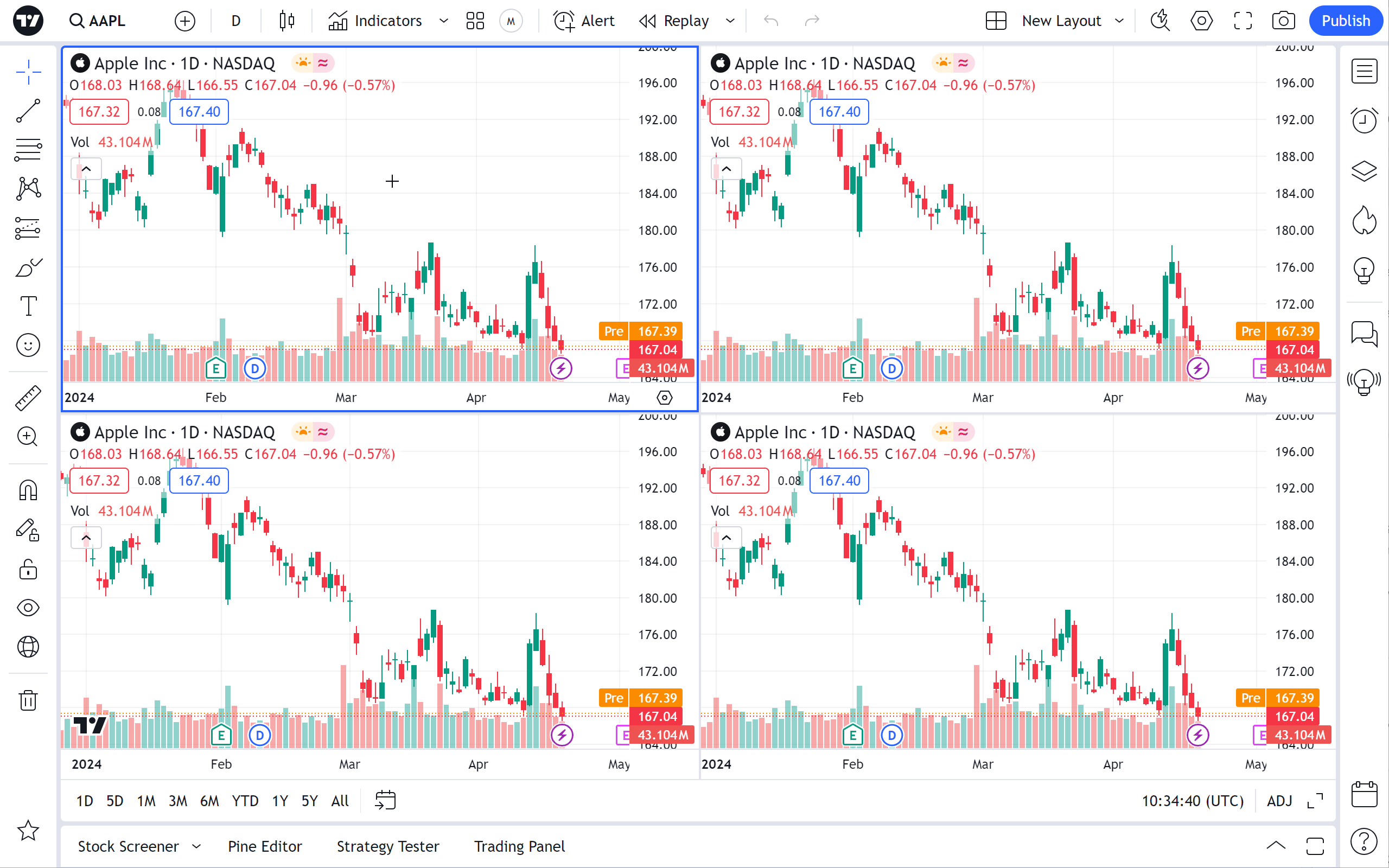Jak zsynchronizować wykresy w ramach układu?
Możesz zsynchronizować wszystkie swoje wykresy w układzie wielu wykresów, klikając przycisk „Wybierz Układ” na głównym pasku narzędzi i wybierając elementy, które chcesz zsynchronizować. Za pomocą tego menu masz możliwość synchronizacji następujących elementów wykresu: symbol, celownik, interwał, zakres czasu i dat. Na przykład, jeśli chcesz użyć tego samego symbolu dla obu wykresów, musisz wybrać „Symbol”.

Aby włączyć synchronizację obiektów rysunkowych, otwórz tryb multiwykresu w menu Wybierz Układ.

Teraz włącz synchronizację obiektów rysunkowych za pomocą przycisku na lewym panelu.
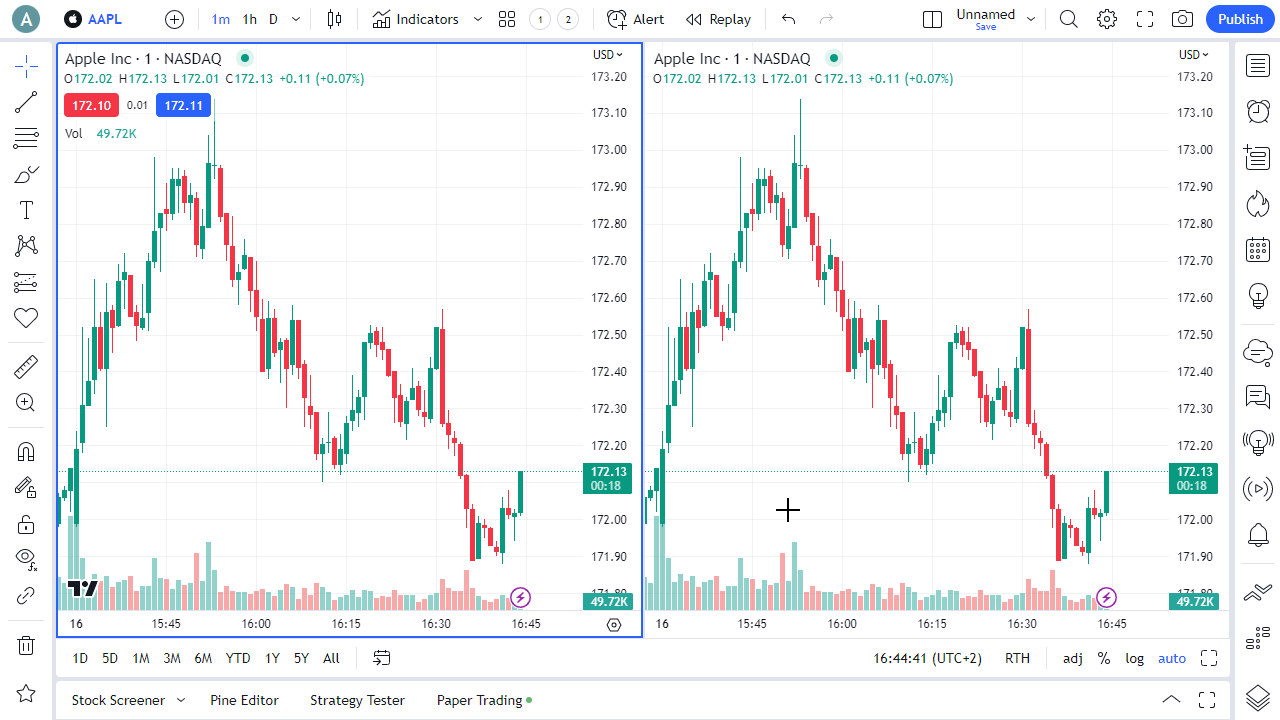
Należy pamiętać, że rysunki można synchronizować tylko na wykresach zawierających ten sam symbol.
Możesz także synchronizować symbole i interwały między wykresami indywidualnie, dodając je do różnych grup. Aby to zrobić, kliknij ikonę synchronizacji wykresu symboli/interwałów w menu kontekstowym wiersza stanu lub serii wykresu, który chcesz dodać do grupy i wybierz jedną z emotikonek z listy. Wszystkie wykresy oznaczone tym samym emoji zostaną zsynchronizowane. Aby usunąć wykres z grupy, po prostu odznacz emotikonkę.